Aspel Facture incluye varias funciones y características enfocadas a administrar el negocio de forma fácil y segura, es ideal para emprendedores y profesionistas que facturan servicios, el sistema te permitirá emitir diferentes tipos de documentos como son: factura, recibo de honorarios, recibo de arrendamiento, nota de crédito, otros comprobantes o retenciones.
Para generar las configuraciones correspondientes en el sistema de Aspel-Facture, sigues los siguientes pasos:
1. Descarga e instala tu sistema
Descarga la última versión y re-instalable.
Importante: Los requerimientos mínimos de hardware y software son:
- Procesador 32 bits (x86) o 64 bits (x64) Core 2 de 2 GHz.
- 2 GB de RAM.
- 400 MB de espacio libre en disco duro
- Microsoft Windows® 8.1 y 10
- Conexión a internet.
Microsoft Windows Server® 2012, 2016 y 2019.
Toma en cuenta que los requerimientos del sistema operativo pueden ser mayores. Es recomendable el uso con versiones profesionales de Windows.
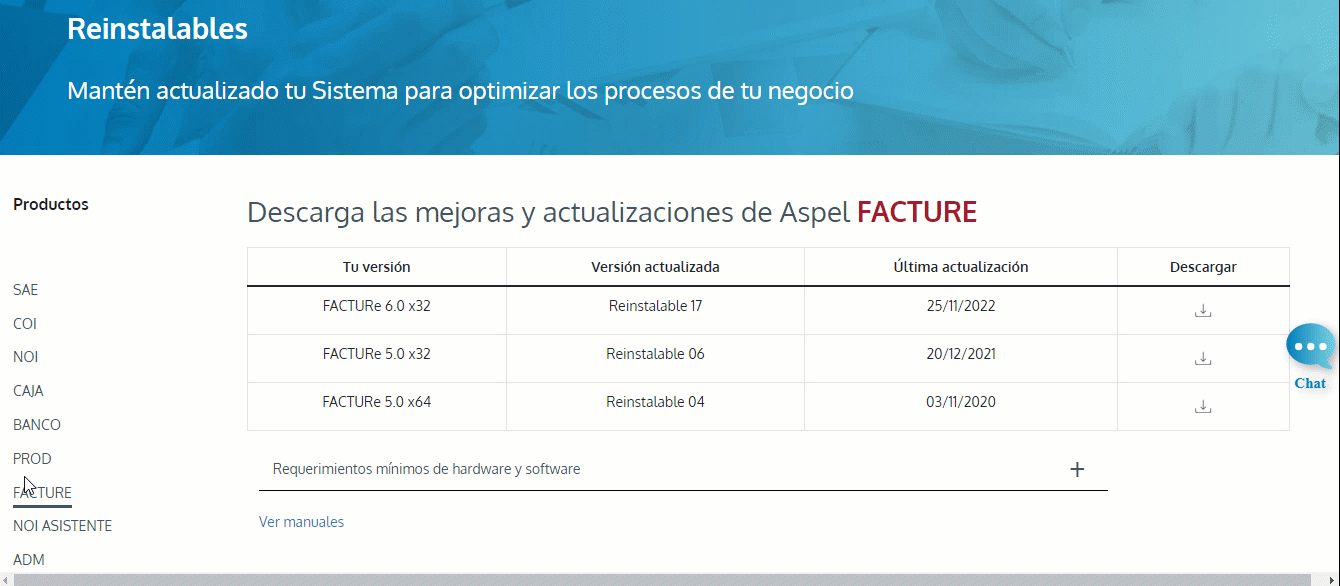
Para un correcto inicio de operaciones en Facture realizas la activación, para ello es necesario seguir los siguientes pasos:
a. Ingresa a tu versión de Aspel Facture.
Ubicas el ícono de Facture en el escritorio de tu equipo y abres el sistema dando doble clic.
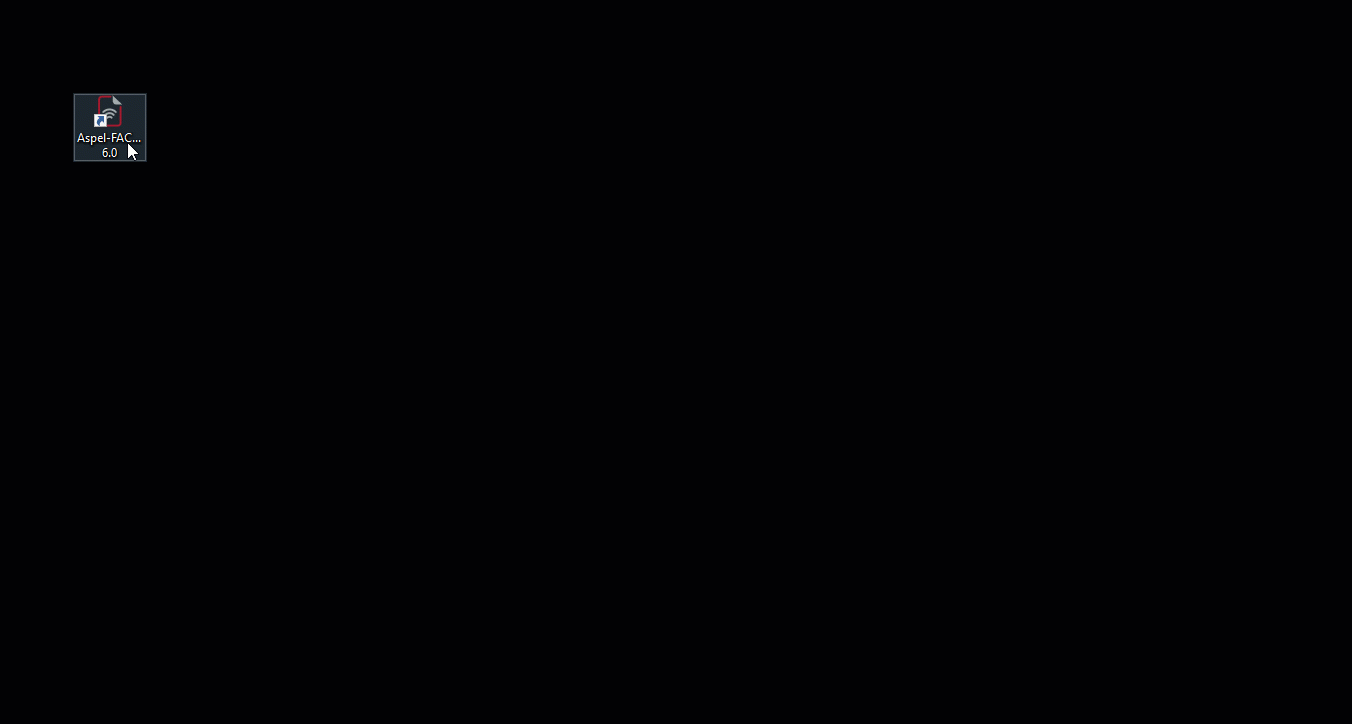
3. Certificado de sello digital.
Importante: Antes de continuar ten a la mano todos tus datos fiscales de tu empresa.
Para generar la configuración correcta de tu sistema debes de contar con los siguientes archivos:
a. Certificado de Sello Digital (CSD)
b. Llave privada
c. Contraseña del CSD
Se recomienda colocar los archivos dentro del disco local (C:), se podrá agregar una carpeta con el nombre certificados y en esta misma colocar sus sellos.
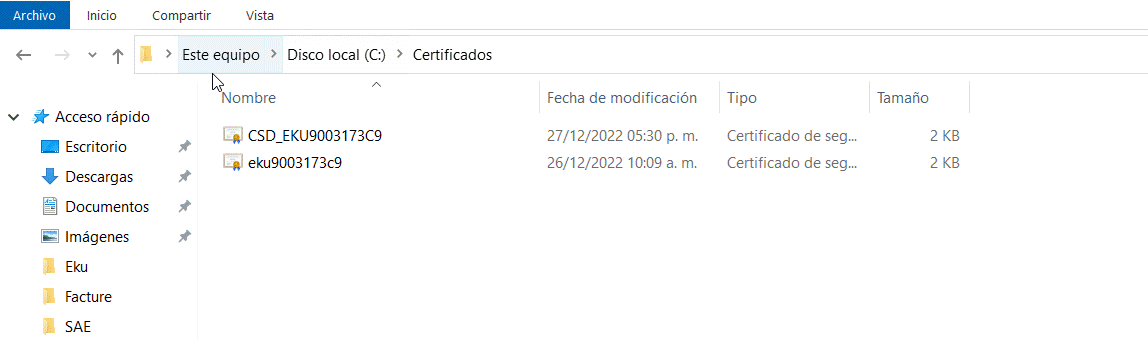
Importante: Los Certificados de Sello Digital se deben tramitar en Servicio de Administración Tributaria (SAT).
Para validar que el archivo corresponde a un Certificado de Sello Digital (CSD), confirma los siguientes pasos:
- Seleccionas el archivo con la forma de un diploma.
- Abres el diploma dándole doble clic.
- Ingresas a la pestaña que dice detalle.
- Eliges el campo que dice uso de la clave.
- En la parte inferior debe de decir firma digital, sin repudio (c0), (si esta sección tiene otro dato este archivo no es el CSD).
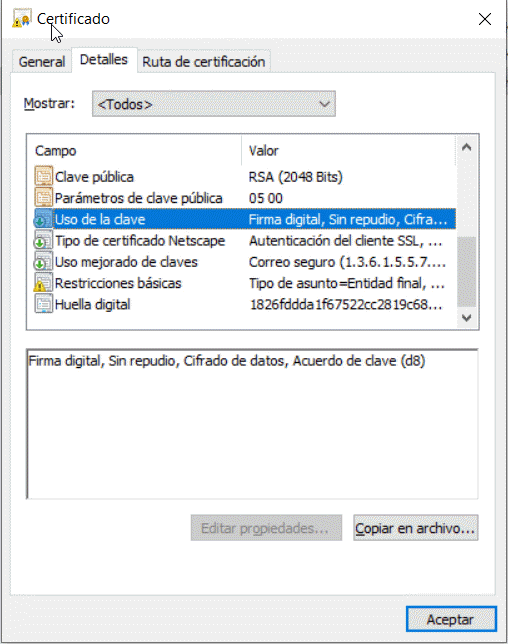
4. Registro de RFC en el sistema.
Para empezar con las operaciones del sistema, agregas el RFC del que va a emitir las facturas.
Al ingresar al sistema te mostrará la ventana de seleccionar RFC de trabajo, das clic en el ícono  . En seguida te mostrará la ventana donde colocas el RFC una vez colocado, das clic en
. En seguida te mostrará la ventana donde colocas el RFC una vez colocado, das clic en ![]() .
.
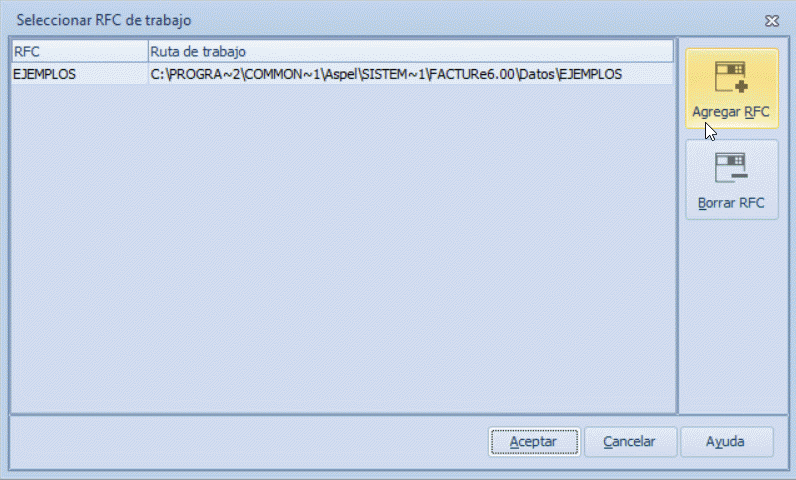
5. Definir Los Parámetros Necesarios Para Trabajar Con El Sistema.
- Datos de la empresa: Indicas datos de la empresa, los cuales corresponden a su domicilio fiscal.
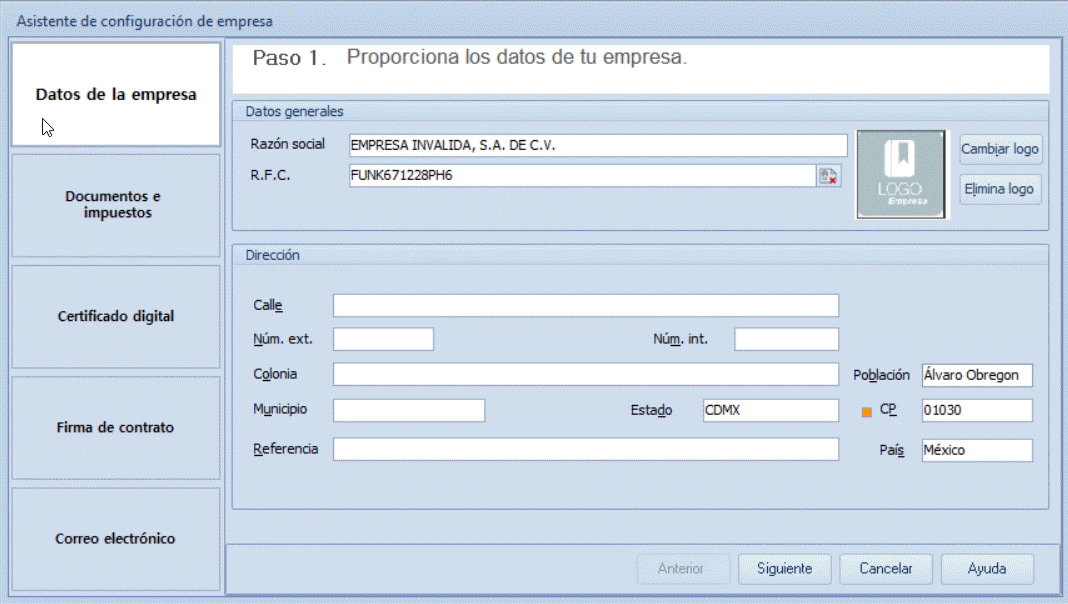
- Documentos e impuestos: Capturas el impuesto o la tasa que aplicarán a los documentos que se generen, cualquiera que este sea. También se podrá definir un folio con el que se requiere que se inicie la numeración de las facturas.
- Certificado digital:
- En la primera sección proporcionas los datos de tu certificado de sello digital (CSD) con extensión *.cer y la contraseña con extensión *.key. En caso de no contar dicha información la tramitas en el SAT.
- En la segunda sección se muestra el RFC emisor. En contraseña, se va a colocar la clave elegida.
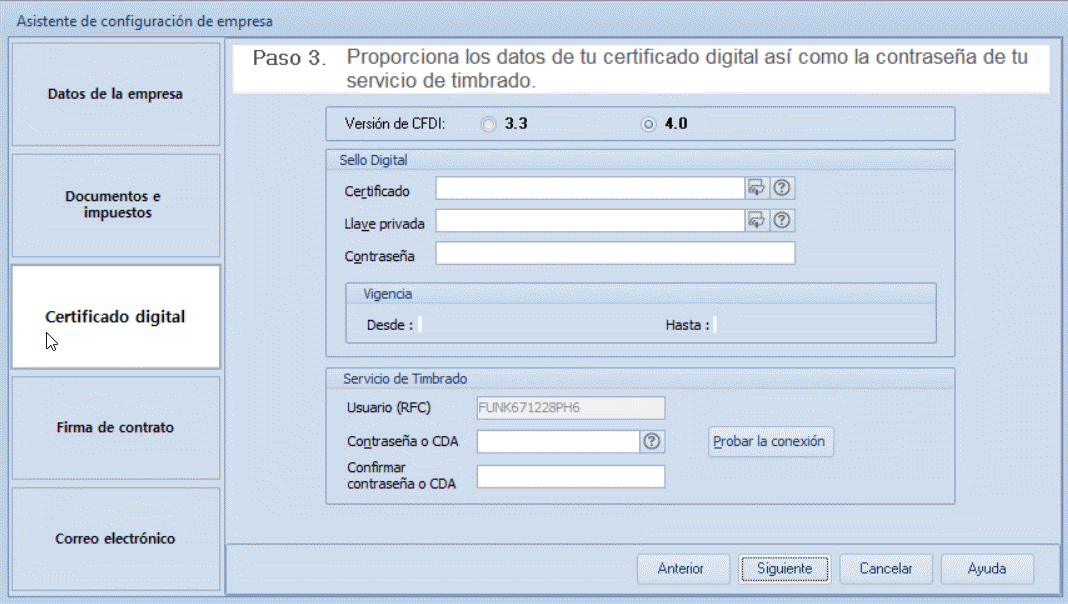
- Si Facture se tiene en suscripción, colocas el código de
activación del sistema. - Si lo adquiriste el paquete de timbres de Aspel Sellado CFDI, indicas la Contraseña de Mi cuenta Aspel.
- Si no se cuenta con el servicio Aspel Sellado CFDI, contratarlo desde aspel.com.

